Les raccourcis Siri sont utiles mais tout le monde n’a pasle temps, ou la patience, de créer un pour leur usage spécifique. Heureusement, partager un raccourci Siri est vraiment facile. Une fois que vous avez trouvé un raccourci qui correspond exactement à vos besoins, vous pouvez l’importer. Il devrait être sauvegardé avec toutes les sauvegardes sur iPhone que vous effectuez. Cela dit, vous pouvez également sauvegarder les raccourcis Siri dans iCloud avec un autre raccourci.
Sauvegarde des raccourcis Siri
Pour sauvegarder les raccourcis Siri sur iCloud, vous devezbesoin d'ajouter le raccourci suivant. Appuyez simplement sur le lien sur votre iPhone et laissez-le ouvrir l'application Raccourcis. Lorsque vous y êtes invité, autorisez l'importation du raccourci.
Sauvegardez vos raccourcis
Une fois le raccourci importé, exécutez-le simplement.et un fichier ZIP sera créé dans votre lecteur iCloud. Le fichier se trouve dans Flux de travail> Sauvegardes. La sauvegarde sera datée. Par conséquent, si vous avez effectué plusieurs sauvegardes, vous pourrez déterminer laquelle est la plus récente.

Restaurer les raccourcis Siri
La restauration des raccourcis Siri est un peu longue etprocessus quelque peu redondant. Vous ne pouvez pas extraire le fichier ZIP sur votre téléphone, vous devez donc accéder à iCloud à partir du navigateur de votre bureau. Téléchargez le fichier ZIP et extrayez-le. Téléchargez les fichiers de raccourci dans le dossier extrait sur votre lecteur iCloud. Créez un dossier personnalisé pour les raccourcis. Vous ne pourrez pas les télécharger dans le dossier Workflow.
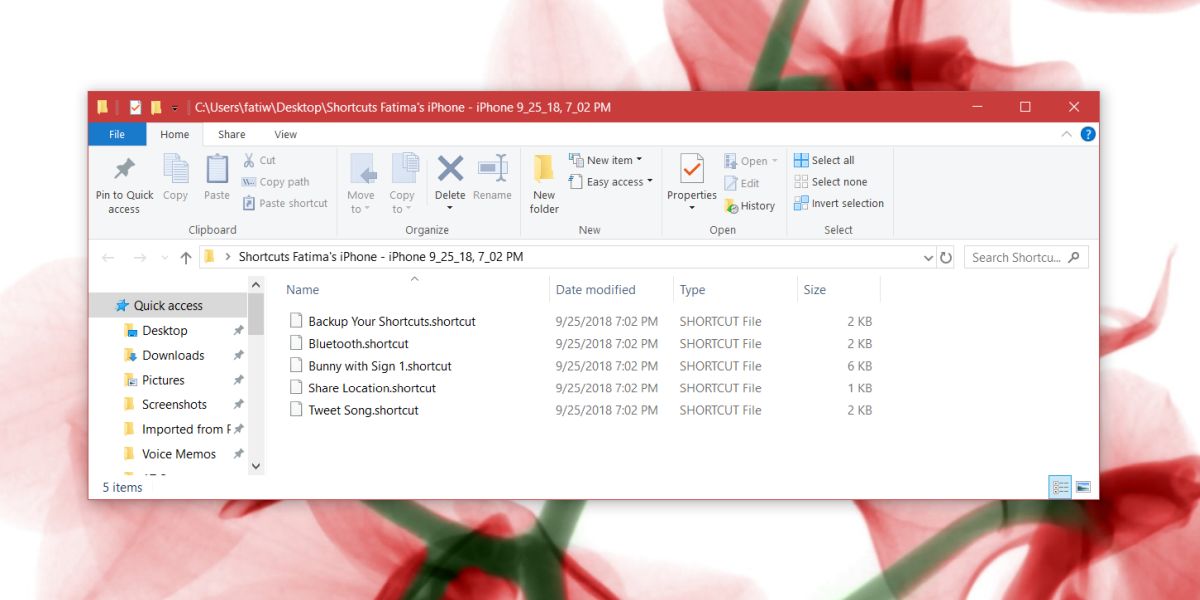
Une fois tous les raccourcis téléchargés, ouvrez le lecteur iCloud via l’application Fichiers de votre iPhone et appuyez sur pour les importer.
Sauvegarder un raccourci est une bonne idée carcelui qui l'a créé pourrait choisir de le supprimer plus tard. Si vous comptez le trouver et le réimporter, il se peut que cela ne fonctionne pas toujours. Si vous avez une copie de sauvegarde cependant, vous pouvez toujours rajouter le raccourci. Le raccourci repose sur les actions de correction en cours de configuration et non sur un fichier appartenant à l'utilisateur. Cela signifie que tant que vous avez une copie ou une sauvegarde d'un raccourci, vous pouvez toujours l'ajouter à n'importe quel appareil exécutant iOS 12 et y apporter les modifications souhaitées.
Idéalement, vous pouvez télécharger les raccourcis extraitsà n'importe quelle application de lecteur de cloud que vous aimez. Vous devez uniquement utiliser iCloud pour stocker le fichier ZIP. Cependant, certains utilisateurs ont signalé qu’ils ne pouvaient pas ajouter de raccourcis enregistrés sur d’autres disques dans le cloud.













commentaires